Düzeltme: Windows 10 Görev Çubuğu Düzgün Gizlenmiyor
Miscellanea / / August 04, 2021
Windows görev çubuğu, kullanıcının Windows ile iletişim kurmasının bir yoludur. Bilgisayarınızdaki açık ve çalışan her uygulamanın bir sekmesini tutar ve tek bir tıklamayla bir pencereden diğerine atlayabilirsiniz. Kullanıcılar ayrıca tek bir tıklamayla bir uygulamayı açmak için bu görev çubuğuna uygulama kısayollarını da sabitler. Varsayılan olarak, Windows görev çubuğu ekranın altında tek bir tepsi olarak görünecek şekilde ayarlanmıştır.
Ancak bu görev çubuğunu gizleme seçeneği var. Tamamen gizlenecek şekilde ayarlayabilir ve görev çubuğuna tıklayıp kullanmak için yukarı sürükleyebilirsiniz. Veya fare imlecinizi görev çubuğu alanının üzerine getirdiğinizde görünmesine izin verebilirsiniz. Ancak bazı nedenlerden dolayı, son zamanlarda birçok Windows kullanıcısı görev çubuklarını düzgün bir şekilde gizleyemedi. Bu kullanıcılardan biriyseniz, bu makale sizi dışarı çıkaracaktır. Burada, bu sorunu çözmek için deneyebileceğiniz çözümleri listeledik. O halde daha fazla uzatmadan konuya girelim.
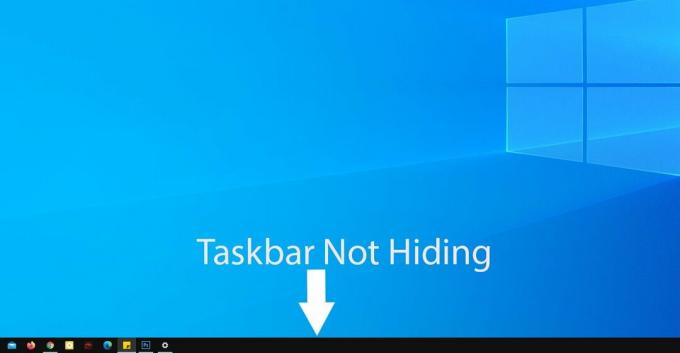
Sayfa İçeriği
-
Windows 10 Görev Çubuğu Düzgün Gizlenmiyor nasıl düzeltilir?
- Başka bir yere tıklayın:
- Otomatik Gizle'nin açık olduğundan emin olun:
- Windows gezginini yeniden başlatın:
- Herhangi bir uygulama izninizi gerektirir:
- Sistem tepsisi simgesini kontrol edin:
Windows 10 Görev Çubuğu Düzgün Gizlenmiyor nasıl düzeltilir?
Görev çubuğunun gizlenmesi, uzman kullanıcılara tüm ekran alanından en iyi şekilde yararlanma olanağı sağlar. Bilgisayarda çalışan uygulamalar daha sonra tüm ekranı kaplar.
Ancak bu gizleme özelliği her zaman mükemmel çalışmaz. Bunu düzeltmek için neler yapabileceğimize bir göz atalım.
Başka bir yere tıklayın:
Kulağa ne kadar az gelse de, masaüstünde herhangi bir yere tıklamak bazen bu hataya yardımcı olur. Ancak bunu denemeden önce bilgisayarınızda çalışan her şeyi en aza indirirseniz daha iyi olur. Her şeyi simge durumuna küçülttükten sonra, görev çubuğu alanı dışında herhangi bir yere tıklayın ve bu, görev çubuğu sorununu çözmelidir.
Otomatik Gizle'nin açık olduğundan emin olun:
Yapmanız gereken bir sonraki şey, otomatik gizleme özelliğinin açık veya kapalı olup olmadığını kontrol etmektir. Açık olduğunu düşünebilirsiniz, ancak bir nedenden dolayı kapatılmış olabilir.
- Windows arama çubuğuna tıklayın ve “Görev Çubuğu”nu arayın.
- Sonuçlarda Görev Çubuğu Ayarları görünecektir. Burada, Görev Çubuğu Ayarları penceresini açmak için Aç'a tıklayın.
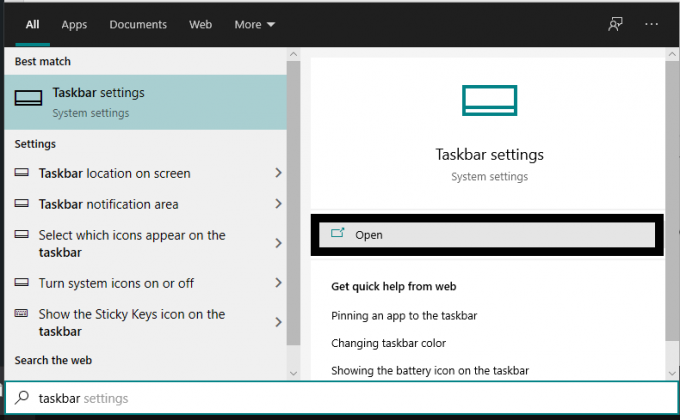
- Görev çubuğu ayarları penceresinde “Masaüstü modunda görev çubuğunu otomatik olarak gizle” geçişinin açık mı yoksa kapalı mı olduğunu kontrol edin. Kapalı olarak ayarlanmışsa açın.
- Ek bir önlem olarak, "Tablet modunda görev çubuğunu otomatik olarak gizle" ayarının geçişini de açın.

Görev çubuğunu gizleme konusunda hâlâ sorun yaşıyorsanız, sonraki çözümü deneyin.
Reklamlar
Windows gezginini yeniden başlatın:
Birden çok Windows uygulaması aynı anda çalıştığında, bilgisayarda Windows gezgini gibi basit Windows görevlerini çalıştırırken sorunlar olabilir. Windows Gezgini çalışıyorsa, görev çubuğunuzu gizlerken sorunlarla karşılaşacaksınız. Bu nedenle, bu uygulamayı yeniden başlatmayı denemeli ve bunun sorunu çözüp çözmediğini kontrol etmelisiniz.
- Windows arama çubuğuna tıklayın ve “Görev Yöneticisi”ni arayın.
- Görev Yöneticisi sonuçlarda görünecektir. Burada, Görev Yöneticisi penceresini açmak için Aç'a tıklayın.
- Şimdi, Görev Yöneticisi penceresinin işlemler sekmesine tıklayın.
- Aşağıdaki listede Windows Gezgini'ni bulacaksınız. Üzerine tıklayın ve görev yöneticisi penceresinin sağ alt köşesindeki Yeniden Başlat düğmesini seçin.

Bu, Windows Gezgini'ni yeniden başlatacak ve bu, görev çubuğu sorununa yardımcı olacaktır. Bundan sonra hala duruyorsa, aşağıda belirtilen bir sonraki çözümü deneyin.
Reklamlar
Herhangi bir uygulama izninizi gerektirir:
Uygulamalar zaman zaman, kullanıcı kontrol edene kadar kaybolmayan bildirimler alır. Bir uygulamadan bildirim geldiğinde, görev çubuğunda uygulama simgesi açılır. Ve siz kontrol edene kadar görev çubuğu kaybolmaz.
- Windows arama çubuğuna tıklayın ve “Ayarlar”ı arayın.
- Ayarlar sonuçlarda görünecektir. Burada, Windows Ayarları penceresini açmak için Aç'a tıklayın.
- Windows Ayarları penceresinde, “Sistem” simgesine tıklayın.
- Sol bölmede, “Bildirimler ve Eylemler” üzerine tıklayın.
- Sağ bölmede, Bildirim adlı bir ayar göreceksiniz. Altında bir geçiş olacak. Herhangi bir uygulamanın size herhangi bir bildirim göstermesini önlemek için bu geçişi kapatabilirsiniz.
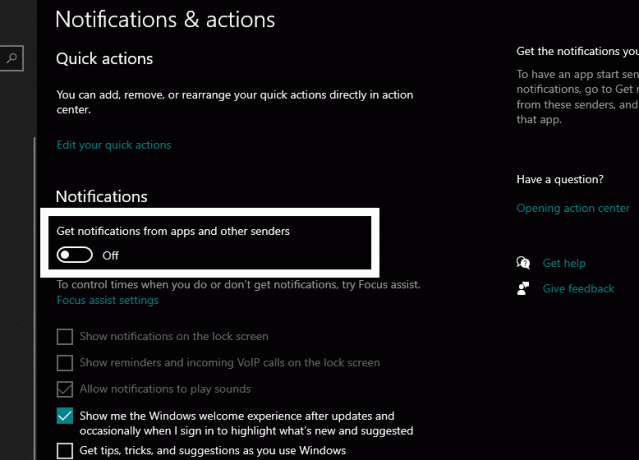
- Bazı uygulamaların bildirim göstermesini istiyorsanız, bildirim almak istediğiniz uygulamaları seçerek seçebilirsiniz. Bunun için sağ bölmede aşağı kaydırın ve "Bu gönderenlerden bildirim al" adlı bölüme bakın. Burada, yanlarında geçiş düğmeleri bulunan tüm yüklü uygulamaların bir listesini göreceksiniz. Belirli bir uygulama için bildirimleri seçerek açmak veya kapatmak için bu geçişleri kullanabilirsiniz.

Sistem tepsisi simgesini kontrol edin:
Ön planda çalışan ve bildirimleri gösteren normal uygulamaların görev çubuğunun gizlenmesini engellediği gibi, arka planda çalışan uygulamalar da aynı şeyi yapar. Bu uygulamalara, görev çubuğunuzun sağ alt köşesinde bulunan sistem tepsisinden erişilebilir.
Bu sorunu çözmek için arka plan uygulamasının bildirimini kontrol edebilir veya tamamen devre dışı bırakabilirsiniz. Bildirimi kontrol etmek için görev çubuğunun sağ köşesindeki sistem tepsisi simgesine tıklayın. Küçük bir yukarı ok simgesi olacaktır. Bu, arka planda çalışan uygulamaları gösterecektir. Bir bildirim gösteren uygulamaya tıklayın.
Ayrıca sistem tepsisindeki simgeye sağ tıklayıp Çıkış veya Çık'ı seçerek bu uygulamadan çıkmaya zorlayabilirsiniz.
Bu, Windows Görev Çubuğunun düzgün gizlenmemesiyle ilgili sorununuzu çözmelidir. Bu makaleyle ilgili herhangi bir sorunuz veya sorunuz varsa, aşağıya yorum yapın, size geri döneceğiz. Ayrıca, diğer makalelerimize de göz atmayı unutmayın. iPhone ipuçları ve püf noktaları,Android ipuçları ve püf noktaları, PC ipuçları ve püf noktaları, ve daha fazla yardımcı bilgi için çok daha fazlası.


![Vertex Impress Eclipse [Firmware Flash File] üzerine Stock ROM Nasıl Yüklenir](/f/ee3d72fcf6deb86cda59dd32882283a4.jpg?width=288&height=384)
![G9650ZCU2ARE6'yı indirin Mayıs 2018 Security for Galaxy S9 Plus [Çin]](/f/1be717e066df66862ab69cc9c70d3e49.jpg?width=288&height=384)